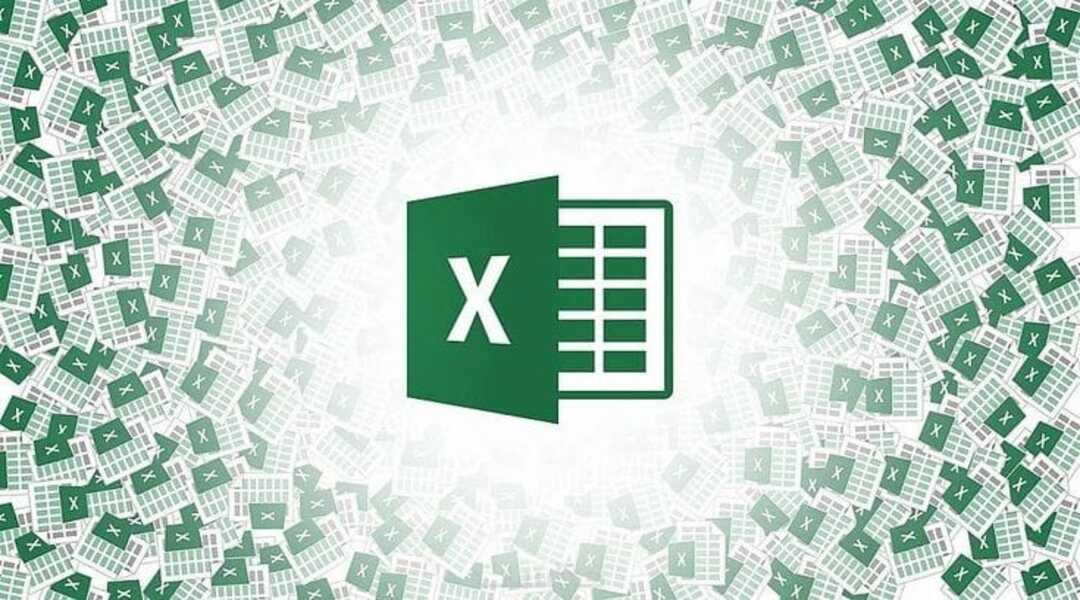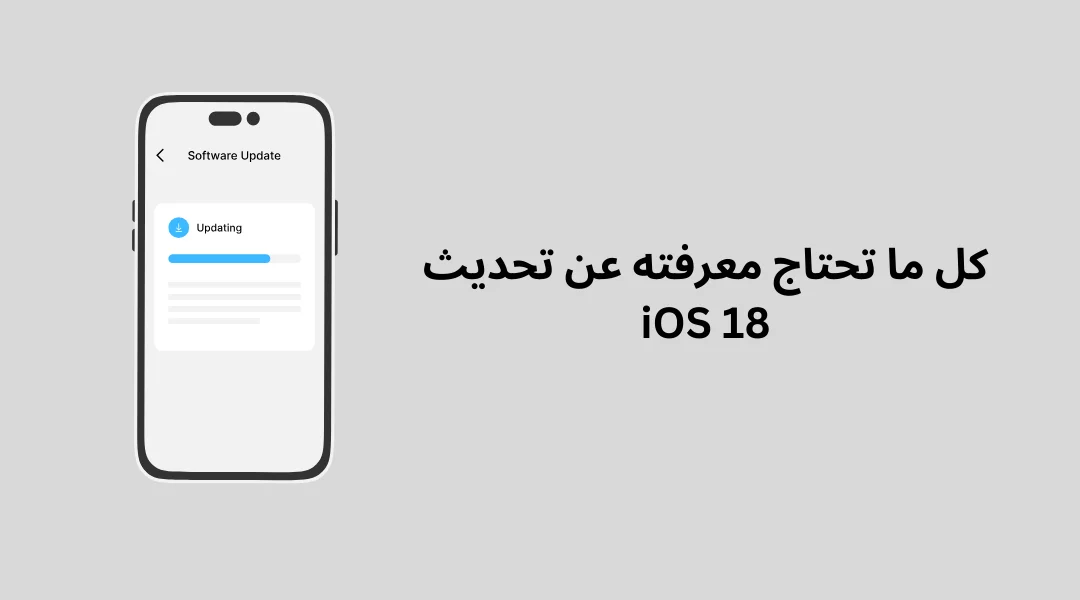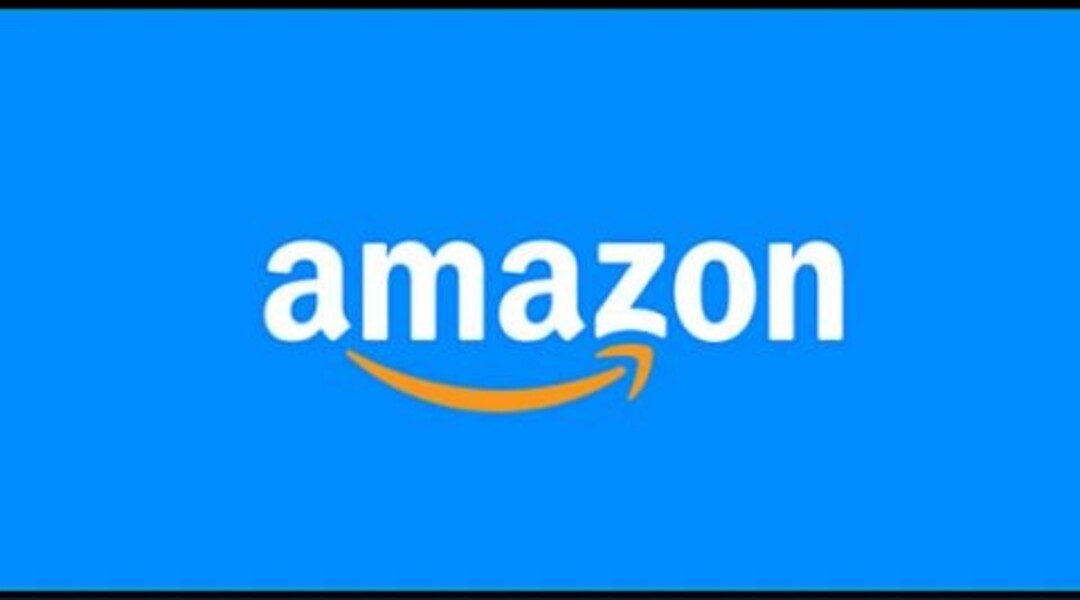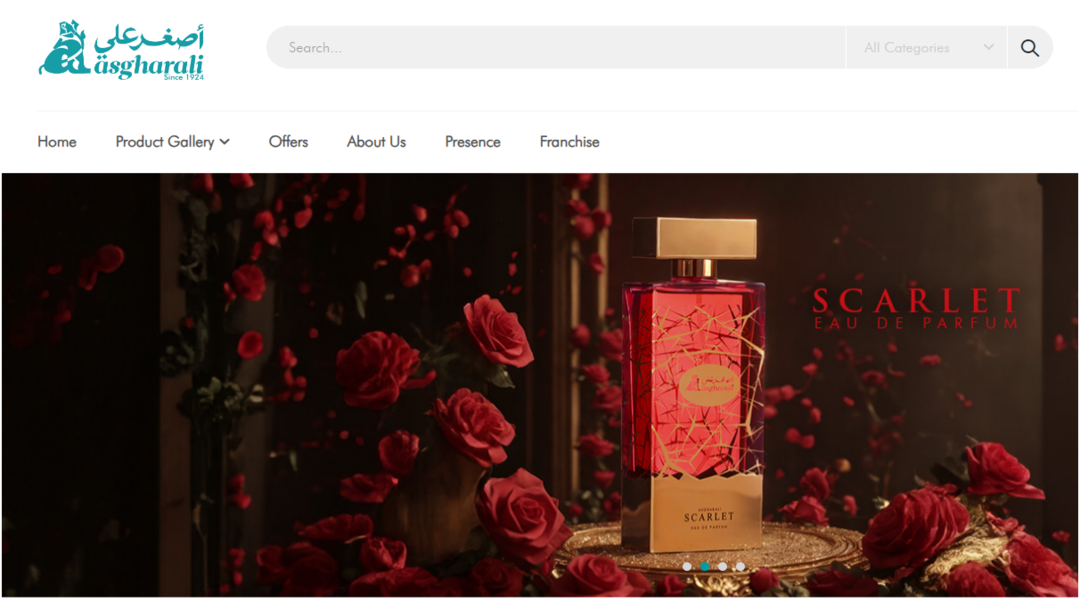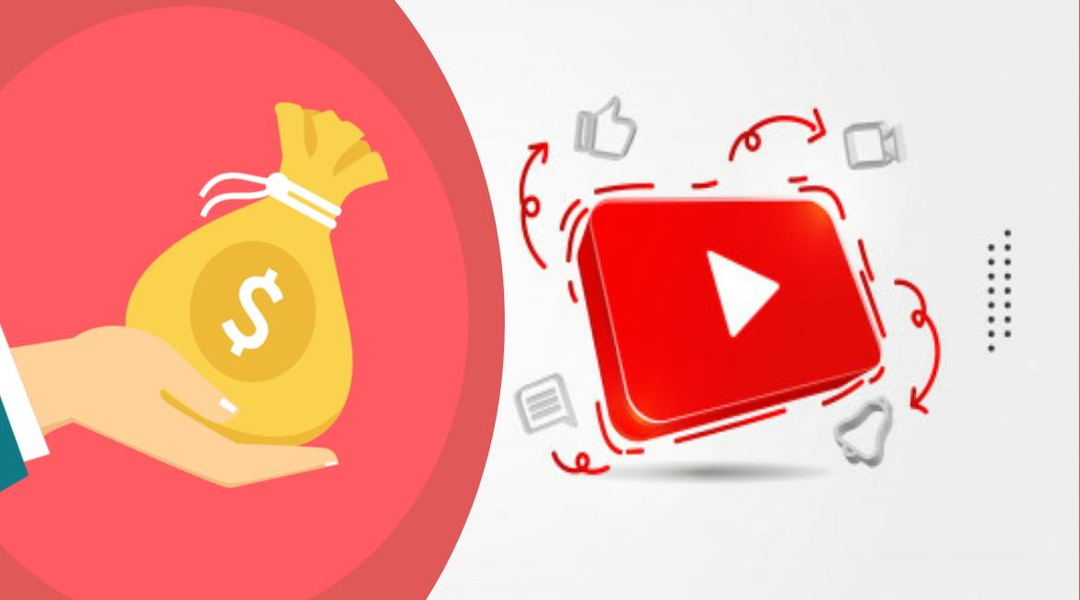تعرف علي أهم 250 إختصار في برنامج الأكسل
محتوى المقالة :
أهم 250 إختصار في برنامج الأكسل اختصارات لوحة المفاتيح لها دور مهم وقوي في برنامج إكسل، حيث تُتيح للمستخدمين إنجاز مهامهم بشكل أسرع وأكثر كفاءة.
لذلك تُعدّ هذه الاختصارات ضرورية لجميع مستخدمي إكسل، سواء كانوا مبتدئين أو محترفين.
مميزات وفوائد اختصارات إكسل:

العمل بشكل أسرع مع الممارسة، يمكن للمستخدمين إتقان اختصارات لوحة المفاتيح في إكسل ثم يكون أكثر كفاءة ويُساعد ذلك على إنجاز المزيد من المهام في وقت أقل، وتحسين الإنتاجية بشكل عام.
الشعور بالإنجاز تعلم واستخدام اختصارات لوحة المفاتيح في إكسل يُعزز شعور المستخدم بالإنجاز ويُكسبه مهارات جديدة ثم يساعد على تحسين الثقة بالنفس وتعزيز الشعور بالقدرة على إنجاز المهام بنجاح.
لذلك بشكل عام، تُعدّ اختصارات لوحة المفاتيح من أهم الأدوات التي يوفرها برنامج إكسل للمستخدمين.
فهي تُساعد على توفير الوقت والجهد وتحسين دقة البيانات وتحليلها بشكل فعال، بالإضافة إلى أتمتة المهام وسهولة الاستخدام والعمل بشكل أسرع والشعور بالإنجاز.
بعض النصائح للعثور على أهم اختصارات إكسل:
1. استخدام قائمة الاختصارات المدمجة في إكسل حيث يُوفر إكسل قائمة مدمجة بالاختصارات الشائعة.

ثم للوصول إلى هذه القائمة، اتبع الخطوات التالية:
-
- في Windows: اضغط على
Ctrl+Shift+?. - في macOS: اضغط على
⌘+Shift+?.
- في Windows: اضغط على
2. استخدام مواقع الويب المتخصصة لذلك تتوفر العديد من مواقع الويب التي تقدم قوائم شاملة باختصارات إكسل.
أيضا من أشهر هذه المواقع:
-
- Microsoft Support for Excel Shortcuts
- Excel Shortcut Keys
- Comprehensive List of Excel Shortcuts
3. استخدام كتب تعليمية عن إكسل لذلك تتضمن العديد من الكتب التعليمية عن إكسل قوائم باختصارات البرنامج.
ثم يمكنك العثور على هذه الكتب في المكتبات أو متاجر الكتب أو عبر الإنترنت.
4. تجربة الاختصارات المختلفة أفضل طريقة لتعلم اختصارات إكسل هي تجربتها بنفسك.
لذلك ابدأ ببعض الاختصارات الشائعة، ثم انتقل إلى اختصارات أكثر تقدمًا.
نصائح إضافية:
- تعلم اختصارات لوحة المفاتيح الأساسية تعد هذه الاختصارات ضرورية للعمل بشكل فعال في إكسل ثم تأكد من تعلم هذه الاختصارات قبل الانتقال إلى اختصارات أكثر تقدمًا.
- خصص اختصاراتك الخاصة يمكنك تخصيص اختصارات جديدة لأنفسك لتناسب احتياجاتك الخاصه ذلك ثم يساهم في تسريع عملك وتحسين كفاءتك.
- استخدم ميزة “Tell Me” توفر لك طريقة سريعة للعثور على الأوامر والاختصارات وللاستفادة من هذه الميزة، لذلك اكتب الأمر أو الاختصار الذي تبحث عنه في مربع “Tell Me”.
ثم يمكن تصنيف بعض الاختصارات على أنها أساسية ومفيدة لجميع مستخدمي إكسل، بغض النظر عن مجال عملهم أو طبيعة مهامهم.
تعرف علي بعض الاختصارات من ضمن أهم 250 إختصار
فيما يلي بعض أهم اختصارات إكسل المُصنّفة حسب وظيفتها:

1. اختصارات التنقل:
Ctrl + A: تحديد جميع الخلايا في النطاق الحالي.Ctrl + Home: الانتقال إلى الخلية A1.Ctrl + End: الانتقال إلى الخلية الأخيرة في النطاق الحالي.Ctrl + PgUp: الانتقال إلى الصفحة السابقة.Ctrl + PgDn: الانتقال إلى الصفحة التالية.矢印 يمين: الانتقال إلى الخلية التالية على اليمين.矢印 يسار: الانتقال إلى الخلية التالية على اليسار.矢印 أعلى: الانتقال إلى الخلية التالية لأعلى.矢ين أسفل: الانتقال إلى الخلية التالية لأسفل.
2. اختصارات التحرير:
Ctrl + Z: التراجع عن آخر إجراء.Ctrl + Y: إعادة آخر إجراء.Ctrl + X: قص النص المحدد.Ctrl + C: نسخ النص المحدد.Ctrl + V: لصق النص المنسوخ.Ctrl + F: فتح مربع الحوار “Find and Replace”.Del: حذف الخلية المحددة.Backspace: حذف حرفًا واحدًا إلى الخلف.Enter: إدراج سطر جديد.Tab: الانتقال إلى الخلية التالية على اليمين (مع إدراج مسافة تبويب).
3. ثم اختصارات التنسيق:
Ctrl + B: تنسيق النص بالغامق.Ctrl + I: تنسيق النص بالمائل.Ctrl + U: تنسيق النص خطًا سفليًا.Ctrl + Shift + F: فتح مربع الحوار “Font”.Ctrl + Shift + A: تنسيق جميع الخلايا في النطاق الحالي تلقائيًا.Ctrl + 1: ضبط حجم الخط إلى 11 نقطة.Ctrl + 2: ضبط حجم الخط إلى 12 نقطة.Ctrl + 3: ضبط حجم الخط إلى 14 نقطة.Ctrl + Shift + P: فتح مربع الحوار “Page Layout”.
4. اختصارات الصيغ:
Ctrl +: إدراج علامة الجمع (+).Ctrl + -: إدراج علامة الطرح (-).Ctrl + *: إدراج علامة النجمة (*).Ctrl + /: إدراج علامة المائل (/).F4: تكرار آخر إدخال للصيغة.Ctrl + Shift + E: ملء النطاق المحدد بنفس الصيغة.Ctrl + F2: تحرير إشارة الخلية في صيغة.
5. ثم اختصارات الرسومات:
Insert: إدراج رسم تخطيطي أو صورة أو شكل.F11: الانتقال إلى وضع تحرير الرسم البياني.Esc: الخروج من وضع تحرير الرسم البياني.
6. اختصارات المهام:
Alt + F8: فتح مربع الحوار “Macro”.F5: تشغيل الماكرو المحدد.Shift + F5: تشغيل الماكرو المحدد خطوة بخطوة.
7. ثم اختصارات لوحة المفاتيح الأساسية:
Ctrl + Shift + ?: فتح قائمة اختصارات لوحة المفاتيح.F1: فتح مساعدة إكسل.Esc: إلغاء الأمر الحالي.
بالإضافة إلى هذه الاختصارات الأساسية،ثم يتوفر المزيد من اختصارات لوحة المفاتيح لكل ميزة في إكسل.
- ثم يمكنك العثور على معلومات حول اختصارات لوحة المفاتيح هذه من خلال
- مساعدة إكسل.
- أو مواقع الويب المتخصصة في اختصارات إكسل.
- أو كتب تعليمية عن إكسل.